自由サーフェス モデリング機能を使用すると、ダイナミックに液体と気体の境界面をシミュレートすることができます。この機能は、波、スロッシング、流出などの流れ現象のモデリングに不可欠です。これらは、実際に発生する流れであり、工学の分野で幅広く発生するものです。
自由サーフェスの適用事例
多数の異なる事例をシミュレートするために自由サーフェスを使用することができます。ここでは、いくつかの例を示します。
-
タンク内の液体の挙動
- スロッシング: 部分的に満たされたコンテナ内の液体の挙動。
- 攪拌: 完全または部分的に液体に浸された攪拌機、バッフル、流出入のいずれかまたはこれらの組み合わせを使用したときのタンク内の液体の挙動、またはタンクの動作による液体の挙動(タンクの動作の例には地震による影響や移動可能なタンクの輸送があります)。
- 混合: 異なる種類の液体の濃度。

-
水の輸送および設備
- 土木構造物: ダム、カルバート、放水路、および堰。
- バルブ: 開水路流れ解析。
- 水タンク: 注入と汲み上げのサイクルまたは連続した流入と流出。
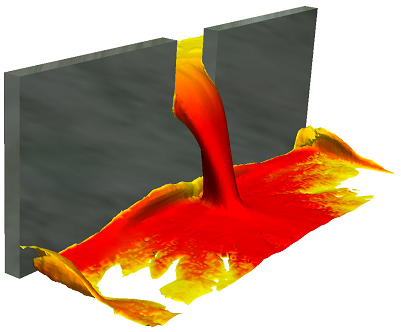
自由サーフェスのシミュレーションを設定する
モデルを作成して設定する際に、液体についてモデルを検討します。CAD モデル内に液体の領域が含まれるようにします。液体のみに基づいて、材料と境界条件を割り当てます。気体(空気)によって占められる領域を液体がない空間とみなします。
- 流体を含むか、今後含むようになる部品に、液体材料を割り当てます。流体を含むか、今後含むようになる部品に、気体材料を割り当てないでください。CFD では、同じ部品に複数の材料を割り当てることはできません。
- 液体が領域に入る位置を示すには、流れ境界条件(速度、体積流量)を指定します。
- 時間が 0 の時点でこの領域が完全にまたは部分的に液体で満たされている場合は、部分的に満たされる場合、液体の初期位置が分かるように[流体の高さ]の初期条件を指定します。初期の液体レベルに存在する個別のボリュームなどのジオメトリを作成します。液体の高さの条件にアクセスするには、選択モードを体積に変更してください。
- 時間が 0 の時点でタンクが空の場合、流体の高さの初期条件には割り当てずに、液体材料を体積に割り当ててください。液体は、指定した流れ境界条件により、領域に入ります。
- すべての流体パーツおよび液体を含む部品にメッシュを作成します。自由サーフェスのシミュレーションのメッシュ要件は厳しくなっています。液体と空気の境界面領域では、細かいメッシュが必要になります。液体と気体の境界面においても、細かいメッシュ分割を定義していることを確認します。
CFD では、非定常として自由サーフェスのシミュレーションが実行されて、自動的に時間ステップが計算されます。
自由サーフェスを有効にするには:
- [実行]ダイアログ ボックスを開きます([設定](タブ) > [シミュレーション](パネル) > [実行])。
- [物理的特性]タブの[自由サーフェス]をクリックします。
- [自由サーフェス]ダイアログ ボックスで、[自由サーフェスを有効化]をオンにします。
- 重力ベクトルを設定して、液体に作用する加速力を指定します。また、[加速度]設定を使用してさらに加速度コンポーネントを指定することができます。これらのコマンドは、移動中のタンクなどにおける体積力をシミュレートするのに便利です。[自由サーフェス]ダイアログ ボックスに関する詳細については、ここをクリックしてください。
- 対流項計算スキーム ADV 1 は既定で有効になっていますが、実行するシミュレーションで ADV 1 が有効になっているかを確認することをお勧めします。これを行うには、[実行]ダイアログ ボックスの[制御]タブをクリックします。[解析制御]をクリックして、[解析制御]ダイアログ ボックスで[対流項]をクリックします。[ADV 1]がまだ選択されていない場合は、これを選択します。
自由サーフェスの結果を可視化する
自由サーフェスのシミュレーションが完了したら、結果の液体体積を可視化することができます。
- 流れの形状を表示するには、モデル外を右クリックし、[自由サーフェス]を選択します。


- VOF の結果量を表示するには、右クリックして、[結果]メニューから[VOF]を選択します。液体と気体の境界が、0.5 の VOF 値によって表されます。
- 液体の挙動を確認するには、等値面として VOF を表示し、ベクトルを有効にします。

自由サーフェス機能の制限事項
自由サーフェス現象は、自然の法則に従って物理の分野で幅広く発生するものです。ただし、シミュレーション モデルには制限があります。自由サーフェス モデルでは、次の事例はシミュレートされません。
- 噴霧器およびノズル
- 空気と燃料の混合および噴霧
- 風による水滴と雨の移動
- 壁に付着した塗料
- 表面張力
- 鋳物シミュレーションまたは充填シミュレーションのピン穴または薄いスロットにおける排出
自由サーフェス シミュレーションの例
この例では、開始時において左側の貯水槽は満水で、右側の貯水槽は空です。貯水槽は、水が貯水槽間を通過できるように、ゲートのカット アウトのある擁壁で区切られています。
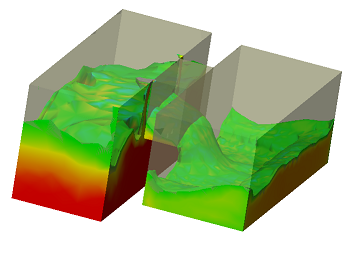
ジオメトリ: 2 つの貯水槽と通過ゲートは、CAD システム内で個別の部品として作成されました。
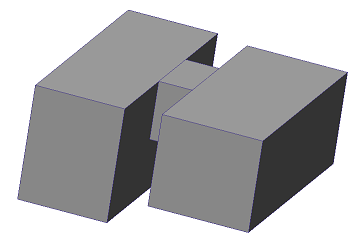
材料: 水が 3 つの部品すべてに割り当てられます。

境界条件: 流れは領域内に留まるため、流入口または流出口はありません。境界条件は適用されません。このモデルでは、圧力条件は自動的に液体と空気の境界面に適用されるため、追加の圧力境界条件を適用する必要はありません。
初期条件: 左側の貯水槽は満水の状態で開始するため、HOF 初期条件を適用します。
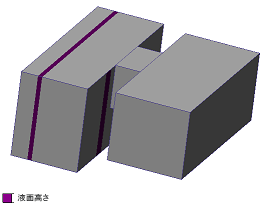
メッシュ サイズ分割: 自動サイズを使用しますが、空気と水の境界面のメッシュは細分化します。このケースでは、主にゲートと右側の貯水槽に位置します。
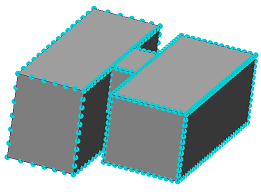

実行:
- [実行]ダイアログの[物理的特性]タブで、[自由サーフェス]をクリックし、[自由サーフェスを有効化]をオンにします。
- 重力ベクトルを指定します。このケースでは、重力は -Z 方向に作用するため、[地球の重力方向の単位ベクトル]に 0,0, -1 を設定します。
- [コントロール]タブで、解析モードは自動的に[非定常]に設定されており、[時間刻み幅]は自動的には 0.01 に設定されています。
- 解析結果をアニメーション化する場合は、[保存間隔] > [結果]の値を指定します。
- 時間ステップ数を指定して(このシミュレーションでは 1400 を使用)、[実行]をクリックします。
結果:
- 流れの形状を表示するには、モデル外を右クリックし、[自由サーフェス]をクリックします。
- 充填プロセスをアニメーション化するには、モデル外を右クリックして、[アニメーション]をクリックします。[アニメーション]ダイアログで、[アニメーション]をクリックして[再生]ボタンをクリックします。(その結果に対して[保存間隔]値を指定していない場合は、シミュレーションの最後の時間ステップのみを表示できます。
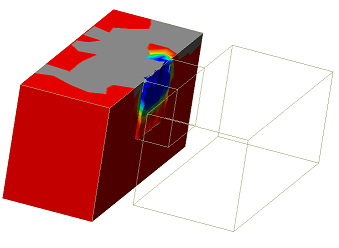
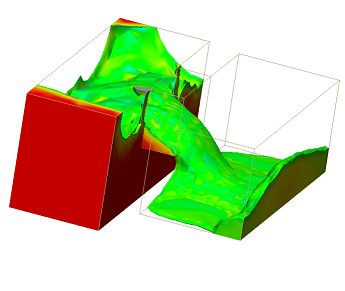
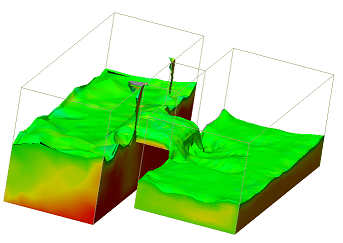
ご覧のように、2 つの貯水槽の水位が同じになるまで、水は左側の貯水槽から右側の貯水槽へ流れます。